Содержание
Схема подключения к телевизору на примере Cadena CDT-100 и 1711SB
Для наглядности мы специально взяли 2 наиболее популярные модели приставок Cadena и постараемся разобраться в процедуре их подключения к любому телевизору.
Для начала нам потребуется общая схема подключения цифровой приставки для приема эфирного вещания через обычную внешнюю или комнатную антенны. Как Вы можете заметить, выход антенного кабеля всегда должен проходить через приставку.

Дело тут в том, что цифровой сигнал передается в зашифрованном виде. Если проще, то это лишь набор единиц и нулей. Чтобы его расшифровать и предоставить пользователю, необходим дешифратор. В современных моделях телевизоров он уже встроен. Однако в старых приходится пропускать этот сигнал через дополнительные преобразователи, которыми выступают приставки.
Подключение моделей типа Cadena CDT-100

В качестве первого примера возьмем модель CDT-100. У этой приставки имеется всего 1 выход, по которому ее можно подключить к телевизору. Это HDMI. Это интерфейс, позволяющий просматривать картинку в высокой четкости.
В случае если на Вашем телевизоре имеется такой, то необходимо будет приобрести в магазине провод данного для подключения приставки по данному интерфейсу. Стоимость его не велика и начинается со 100 рублей. Лучше отдать чуть побольше, чтобы кабель прослужил Вам дольше.
Однако далеко не все телевизоры, у которых нет возможности самостоятельного приема цифры, имеют в наличии входа под HDMI. Обычно это RSA или SCART. Если это как раз Ваш случай, то для приставки Cadena с разъемами, как у CDT-100, можно приобрести конвертер сигнала под RSA.
В наших магазинах такой может обойтись в приличную сумму в районе 700- 1200 рублей. Тут придется несколько раз подумать, стоит ли это того.
Варианты подключения для 1711SB
Приставки Cadena данного типа, более предпочтительны, т.к их можно подключить практически к любому телевизору. По крайней мере у Вас будет не меньше 3х вариантов, способных настроить цифровое вещание на 90% случаев.
- HDMI. В случае если телевизор способен напрямую (без конвертера) принимать сигнал по hdmi, следует выбрать его в первую очередь, т.к он обеспечивает наилучшее изображение.
- RSA. Тюльпаны следует подключать по цветам. При этом 2 цветных провода будут отвечать за звук, а 3 за показ изображения на экране.
- SCART. Встречается очень редко и в довольно таки старых моделях телевизоров. В случае наличия данного входа, необходимо дополнительно приобрести специальный переходник с RSA кабелей.
Настройка цифровой Т2-приставки
Отключите электропитание телевизора. Подключите антенный кабель к антенному входу цифровой приставки (DVB-T2 приемнику). Подключите видео- и аудио кабель (с разноцветными разъёмами) к соответствующим выходным разъемам Т2-приставки и к входным разъемам на телевизоре (в соответствии с цветом). При возможности, лучше задействовать соединение T2-приставки с телевизором через интерфейс HDMI. При этом качество изображения будет выше.
Шаг 3. Подключите электропитание и включите телевизор и T2-приставку.
В меню телевизора выберите требуемый источник входного сигнала: HDMI, AV, SCART или др. В соответствии с инструкцией на эксплуатацию T2-приставки, произведите автоматический поиск цифровых телевизионных программ, используя инструкцию по эксплуатации. Можно выполнить ручной поиск. В этом случае необходимо ввести номера канала или задействованные в вашем регионе частоты.
Перед тем как приобрести антенну, телевизор со встроенным DVB-T2 тюнером, Т2-приставку убедитесь, что прием цифрового эфирного телевидения по месту вашего жительства в принципе возможен. В противном случае рекомендуем рассмотреть возможность подключения к кабельному, спутниковому или интернет-телевидению.
По материала телеканала «Интер».
Возможные проблемы и их решения
Учитывая простоту управления приёмником, сложности с настройкой практически исключены. Но иногда избежать неприятностей, например, чёрного экрана, оказывается невозможно. В подобных случаях требуется разобраться в причинах случившегося и исправить положение. Обращение в сервисный центр обычно не требуется.
Приставка Денн не находит каналы
Если приставка не ищет каналы, следует:
- проверить правильность и надёжность крепления кабеля;
- правильность положения антенны;
- целостность кабеля.
При ручном поиске телеканалов нужно убедиться в правильности введенных частот.
Также иногда трудности возникают из-за ошибок в базовых настройках, например, неверно указанной страны.
Не реагирует на пульт или кнопка не работает
В случае сложностей с пультом, следует:
- поменять батарейки;
- убедиться, что между приёмником и пультом нет преград, а сам ресивер не перекрыт.
Обычно именно указанные неполадки мешают переключению программ и управлению приставкой.
Нет сигнала
Помимо уже упомянутых причин неполадок к отсутствию сигнал приводят технические работы вещателя. Чтобы убедиться, что проблема именно на стороне вещателя, нужно включить другой канал. Если хотя бы один работает, значит, нужно ждать завершения профилактических работ или повторно провести поиск, если точно известно, что дело не в профилактике.
Плохое качество изображения
При плохом изображении и некачественном приёме цифровых каналов рекомендуется:
- проверить правильность положения антенны;
- изменить настройки видео на оптимальные для используемого телевизора.
Также иногда причина некачественного изображения кроется в ненадёжном креплении антенного кабеля к телевизору.
Основные операции
Основные операции можно поделить на следующие категории:
- Менеджер программ, включая редактор, телегид, тип каналов.
- Настройки изображения.
- Поиск каналов.
- Параметры времени.
- Языковые настройки.
- Системные.
Рассмотрим каждый пункт отдельно.
Менеджер программ
При необходимости воспользуйтесь встроенным редактором каналов. Чтобы перейти в данный раздел потребуется указать пин-код – 000000. Затем можно:
- Переместить TV канал, нажав на красную клавишу.
- Чтобы пропустить телепередачу кликните по зеленой кнопке.
- Для блокировки – желтую.
- Для удаления определенного канала – синюю.
- Для занесения телетрансляции в список избранных нажмите на соответствующую клавишу «ИЗБРН.», а при помощи перенесите в нужную папку.
- Чтобы переименовать канал кликните на .
Настройки сохранятся автоматически, после нажатия клавиши «ВЫХОД» на пульте.
Если у Вас остались вопросы или есть жалобы — сообщите нам
Следующий пункт – сортировка. Производитель позволяет сортировать ТВ-передачи посредством специальной функции. От выбранной опции зависит сама сортировка:
- По LCN – по порядковому номеру.
- ONID – по названиям.
- Service Name – по сервисному имени.
- Service ID – по ID.
Далее раздел «Тип канала». В данной вкладке пользователь устанавливает отображение телевизионных передач. Вы можете поставить параметр «Все» или «Открытые». Первый вариант продемонстрирует полный список, что нашел приемник. При выборе второго варианта вы увидите список телетрансляций, не попадающие под ограничения вещателя.
Как подключить и настроить цифровые каналы на приставке World Vision
Настройка изображения
В параметрах изображения вы можете изменить формат, выбрав оптимальный под особенности телевизора – PAL или NTSC. Во вкладке разрешения выберите один из нужных вариантов:
- 576i.
- 576р.
- 720р.
- 1080
- 1080р.
Учтите, что все пункты кроме первого требуют подключение по HDMI.
Поиск каналов
Следующий шаг настройки – выполнить поиск каналов. Обычно система делает это самостоятельно, пользователь может выбрать автопоиск. Но, также можно выполнить процедуру вручную, используя и . При обнаружении всех каналов, они будут добавлены в общий список.
Настройка времени
Во время настройки используйте те же навигационные кнопки – и «ОК». В конце нажмите «ВЫХОД» на пульте:
- Укажите часовой пояс, актуальный для вашего региона проживания.
- Далее можно установить таймер для автоматического выключения телевизора. Например, вы можете поставить определенное время, когда приемник будет работать.
- В параметрах времени выберите автоматический режим или поменяйте показатель вручную.
- Спящий режим позволит перевести устройство в ожидание. При этом можно поставить определенное время, когда будет активироваться режим ожидания.
Настройка опций
Настраивать встроенные опции в тюнере не требуется. Вы можете воспользоваться всеми встроенными функциями, включая Телегидом и другими полезными разделами, без дополнительных манипуляций.
Системные настройки
Во вкладке «Система» доступны следующие параметры:
- Возрастные ограничения. Пароль для входа – шесть нулей. Выберите цифровой канал и ограничьте доступ к просмотру по возрасту в диапазоне от 4 до 18 лет. При включении данной трансляции на экране высветится предупреждающая надпись – «Возрастной уровень».
- Измените стандартный пароль шесть нулей на свой. Учтите, если забудете пин-код, то в дальнейшем многие функции на тюнере будут заблокированы. Восстановить пароль нельзя.
- При возникновении серьезных ошибок, из-за которых перестало работать устройство, можно сбросить установки до заводских. Достаточно ввести пин и подтвердить процедуру.
- Вкладка «Информация» позволит ознакомиться с версией операционной системы ресивера.
Как на приставке D-Color настроить и подключить цифровые каналы
В этой же вкладке можно обновить программное обеспечение.
Возможные неисправности приставки Кадена

От неприятностей никто не застрахован. Однако по ряду возможных проблем с работой приставки, уже имеется несколько вариантов решения. Некоторые из наиболее популярных ошибок мы предоставим.
Приставка не ищет/Слишком мало каналов/Нет сигнала
- Ищите проблему в антенне. Возможно она выбрана неправильно или отошел один из проводов.
- Попробуйте провести ручной поиск каналов по заданной для Вашего региона частоте вещания.
Забыл пароль
Для того, чтобы сбросить все настройки до заводских, в том числе и пароль, необходимо заново произвести поиск всех каналов. Достаточно запустить автонастройку.
Есть звук, но нет изображения/Наоборот
- Проверьте правильность выбора источника отображения на телевизоре.
- Тщательно просмотрите кабель подключения приставки. Если это RSA, то нужно искать проблему в штекерах, отвечающих за звук (R и L) или изображение (Video).
Приставка самостоятельно выключается/Перезагружается
Проверьте провод питания устройства. Если он исправен, то произведите сброс приставки до заводских настроек или же заново запустите автонастройку каналов.





 Цифровая приставка cadena: как подключить и настроить
Цифровая приставка cadena: как подключить и настроить

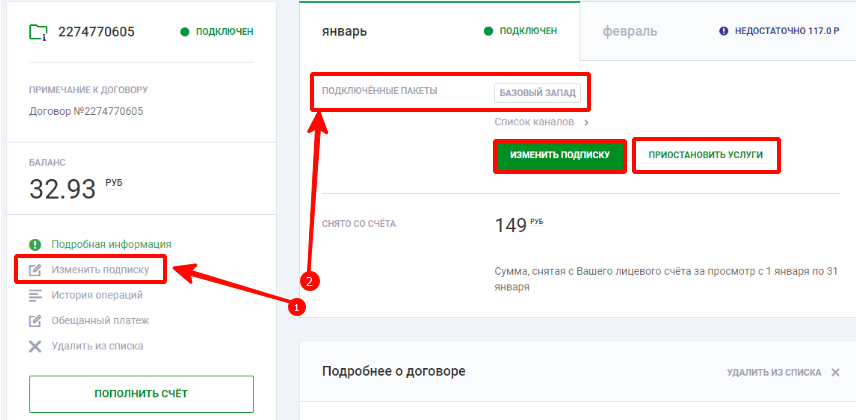 Нтв-плюс
Нтв-плюс Настройка forkplayer: пошаговая инструкция
Настройка forkplayer: пошаговая инструкция Как сделать антенну для цифрового тв своими руками? инструкции, чертежи
Как сделать антенну для цифрового тв своими руками? инструкции, чертежи